OPEL VIVARO B 2018 Руководство по информационно-развлекательной системе (in Russian)
Manufacturer: OPEL, Model Year: 2018, Model line: VIVARO B, Model: OPEL VIVARO B 2018Pages: 155, PDF Size: 2.16 MB
Page 121 of 155
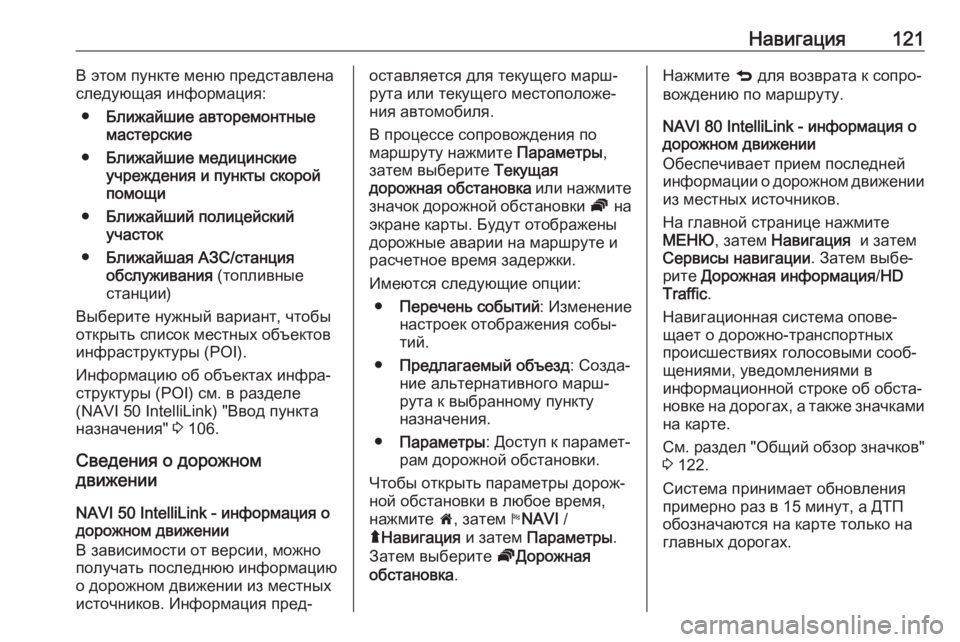
Навигация121В этом пункте меню представлена
следующая информация:
● Ближайшие авторемонтные
мастерские
● Ближайшие медицинские
учреждения и пункты скорой
помощи
● Ближайший полицейский
участок
● Ближайшая АЗС/станция
обслуживания (топливные
станции)
Выберите нужный вариант, чтобы
открыть список местных объектов
инфраструктуры (POI).
Информацию об объектах инфра‐ структуры (POI) см. в разделе
(NAVI 50 IntelliLink) "Ввод пункта назначения" 3 106.
Сведения о дорожном
движении
NAVI 50 IntelliLink - информация о дорожном движении
В зависимости от версии, можно
получать последнюю информацию
о дорожном движении из местных
источников. Информация пред‐оставляется для текущего марш‐
рута или текущего местоположе‐
ния автомобиля.
В процессе сопровождения по
маршруту нажмите Параметры,
затем выберите Текущая
дорожная обстановка или нажмите
значок дорожной обстановки Ö на
экране карты. Будут отображены
дорожные аварии на маршруте и
расчетное время задержки.
Имеются следующие опции: ● Перечень событий : Изменение
настроек отображения собы‐
тий.
● Предлагаемый объезд : Созда‐
ние альтернативного марш‐
рута к выбранному пункту
назначения.
● Параметры : Доступ к парамет‐
рам дорожной обстановки.
Чтобы открыть параметры дорож‐
ной обстановки в любое время,
нажмите 7, затем yNAVI /
ý Навигация и затем Параметры .
Затем выберите ÖДорожная
обстановка .Нажмите q для возврата к сопро‐
вождению по маршруту.
NAVI 80 IntelliLink - информация о
дорожном движении
Обеспечивает прием последней
информации о дорожном движении
из местных источников.
На главной странице нажмите
МЕНЮ , затем Навигация и затем
Сервисы навигации . Затем выбе‐
рите Дорожная информация /HD
Traffic .
Навигационная система опове‐
щает о дорожно-транспортных
происшествиях голосовыми сооб‐
щениями, уведомлениями в
информационной строке об обста‐
новке на дорогах, а также значками на карте.
См. раздел "Общий обзор значков" 3 122.
Система принимает обновления
примерно раз в 15 минут, а ДТП
обозначаются на карте только на
главных дорогах.
Page 122 of 155
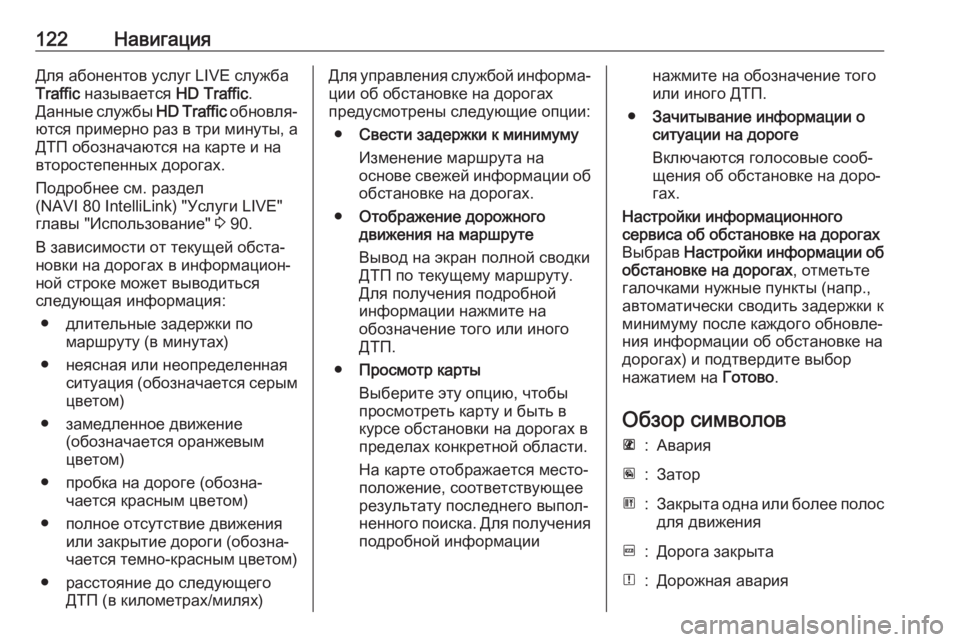
122НавигацияДля абонентов услуг LIVE служба
Traffic называется HD Traffic.
Данные службы HD Traffic обновля‐
ются примерно раз в три минуты, а
ДТП обозначаются на карте и на второстепенных дорогах.
Подробнее см. раздел
(NAVI 80 IntelliLink) "Услуги LIVE" главы "Использование" 3 90.
В зависимости от текущей обста‐
новки на дорогах в информацион‐ ной строке может выводиться
следующая информация:
● длительные задержки по маршруту (в минутах)
● неясная или неопределенная ситуация (обозначается серым
цветом)
● замедленное движение (обозначается оранжевым
цветом)
● пробка на дороге (обозна‐ чается красным цветом)
● полное отсутствие движения или закрытие дороги (обозна‐
чается темно-красным цветом)
● расстояние до следующего ДТП (в километрах/милях)Для управления службой информа‐ции об обстановке на дорогах
предусмотрены следующие опции:
● Свести задержки к минимуму
Изменение маршрута на
основе свежей информации об обстановке на дорогах.
● Отображение дорожного
движения на маршруте
Вывод на экран полной сводки
ДТП по текущему маршруту.
Для получения подробной
информации нажмите на
обозначение того или иного
ДТП.
● Просмотр карты
Выберите эту опцию, чтобы
просмотреть карту и быть в
курсе обстановки на дорогах в
пределах конкретной области.
На карте отображается место‐
положение, соответствующее
результату последнего выпол‐
ненного поиска. Для получения
подробной информациинажмите на обозначение того или иного ДТП.
● Зачитывание информации о
ситуации на дороге
Включаются голосовые сооб‐
щения об обстановке на доро‐
гах.Настройки информационного
сервиса об обстановке на дорогах
Выбрав Настройки информации об
обстановке на дорогах , отметьте
галочками нужные пункты (напр.,
автоматически сводить задержки к
минимуму после каждого обновле‐ ния информации об обстановке на
дорогах) и подтвердите выбор
нажатием на Готово.
Обзор символов
L:АварияM:ЗаторG:Закрыта одна или более полос
для движенияF:Дорога закрытаN:Дорожная авария
Page 123 of 155
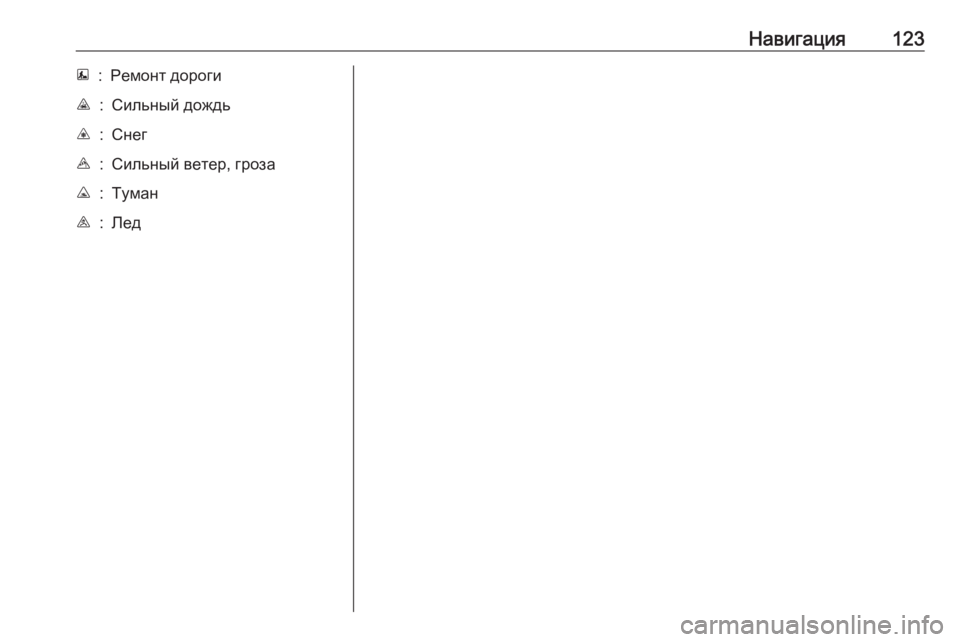
Навигация123E:Ремонт дорогиJ:Сильный дождьC:СнегB:Сильный ветер, грозаK:ТуманI:Лед
Page 124 of 155
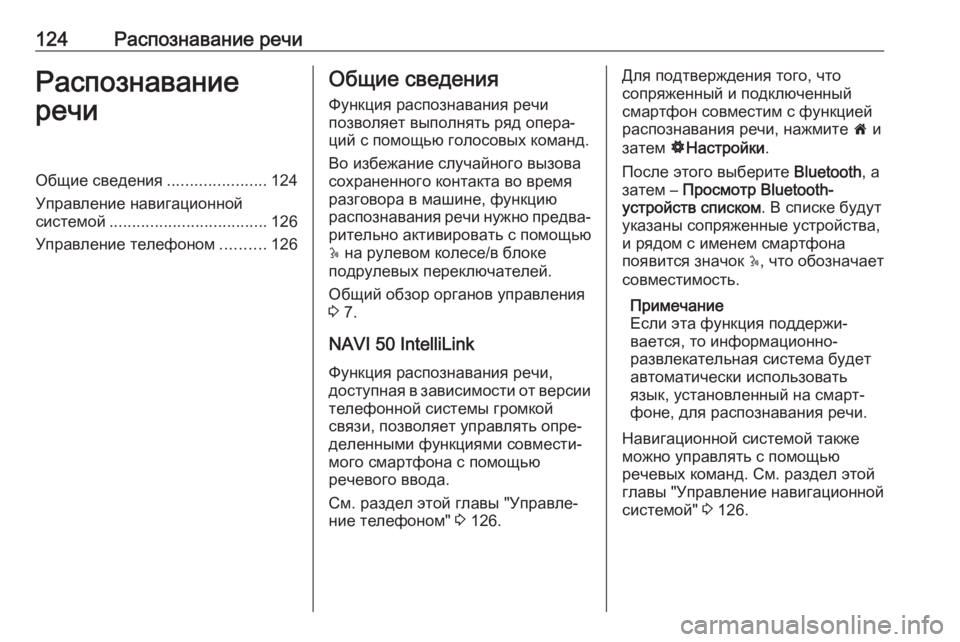
124Распознавание речиРаспознавание
речиОбщие сведения ......................124
Управление навигационной
системой ................................... 126
Управление телефоном ..........126Общие сведения
Функция распознавания речи
позволяет выполнять ряд опера‐ ций с помощью голосовых команд.
Во избежание случайного вызова
сохраненного контакта во время
разговора в машине, функцию
распознавания речи нужно предва‐
рительно активировать с помощью
5 на рулевом колесе/в блоке
подрулевых переключателей.
Общий обзор органов управления
3 7.
NAVI 50 IntelliLink
Функция распознавания речи,
доступная в зависимости от версии
телефонной системы громкой
связи, позволяет управлять опре‐
деленными функциями совмести‐
мого смартфона с помощью
речевого ввода.
См. раздел этой главы "Управле‐
ние телефоном" 3 126.Для подтверждения того, что
сопряженный и подключенный
смартфон совместим с функцией
распознавания речи, нажмите 7 и
затем ÿНастройки .
После этого выберите Bluetooth, а
затем – Просмотр Bluetooth-
устройств списком . В списке будут
указаны сопряженные устройства,
и рядом с именем смартфона
появится значок 5, что обозначает
совместимость.
Примечание
Если эта функция поддержи‐
вается, то информационно-
развлекательная система будет
автоматически использовать
язык, установленный на смарт‐
фоне, для распознавания речи.
Навигационной системой также
можно управлять с помощью
речевых команд. См. раздел этой
главы "Управление навигационной
системой" 3 126.
Page 125 of 155
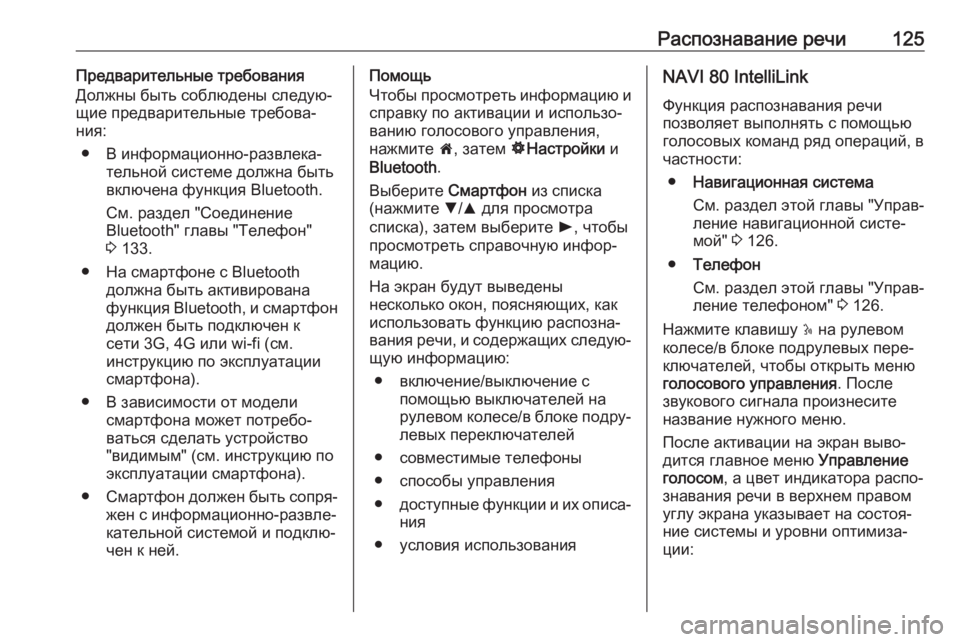
Распознавание речи125Предварительные требования
Должны быть соблюдены следую‐
щие предварительные требова‐
ния:
● В информационно-развлека‐ тельной системе должна быть
включена функция Bluetooth.
См. раздел "Соединение
Bluetooth" главы "Телефон"
3 133.
● На смартфоне с Bluetooth должна быть активирована
функция Bluetooth, и смартфон
должен быть подключен к
сети 3G, 4G или wi-fi (см.
инструкцию по эксплуатации
смартфона).
● В зависимости от модели смартфона может потребо‐
ваться сделать устройство
"видимым" (см. инструкцию по
эксплуатации смартфона).
● Смартфон должен быть сопря‐
жен с информационно-развле‐
кательной системой и подклю‐чен к ней.Помощь
Чтобы просмотреть информацию и справку по активации и использо‐
ванию голосового управления,
нажмите 7, затем ÿНастройки и
Bluetooth .
Выберите Смартфон из списка
(нажмите S/R для просмотра
списка), затем выберите l, чтобы
просмотреть справочную инфор‐
мацию.
На экран будут выведены
несколько окон, поясняющих, как
использовать функцию распозна‐
вания речи, и содержащих следую‐ щую информацию:
● включение/выключение с помощью выключателей на
рулевом колесе/в блоке подру‐
левых переключателей
● совместимые телефоны
● способы управления
● доступные функции и их описа‐
ния
● условия использованияNAVI 80 IntelliLink
Функция распознавания речи
позволяет выполнять с помощью
голосовых команд ряд операций, в
частности:
● Навигационная система
См. раздел этой главы "Управ‐
ление навигационной систе‐
мой" 3 126.
● Телефон
См. раздел этой главы "Управ‐
ление телефоном" 3 126.
Нажмите клавишу 5 на рулевом
колесе/в блоке подрулевых пере‐ ключателей, чтобы открыть меню голосового управления . После
звукового сигнала произнесите
название нужного меню.
После активации на экран выво‐
дится главное меню Управление
голосом , а цвет индикатора распо‐
знавания речи в верхнем правом
углу экрана указывает на состоя‐
ние системы и уровни оптимиза‐
ции:
Page 126 of 155
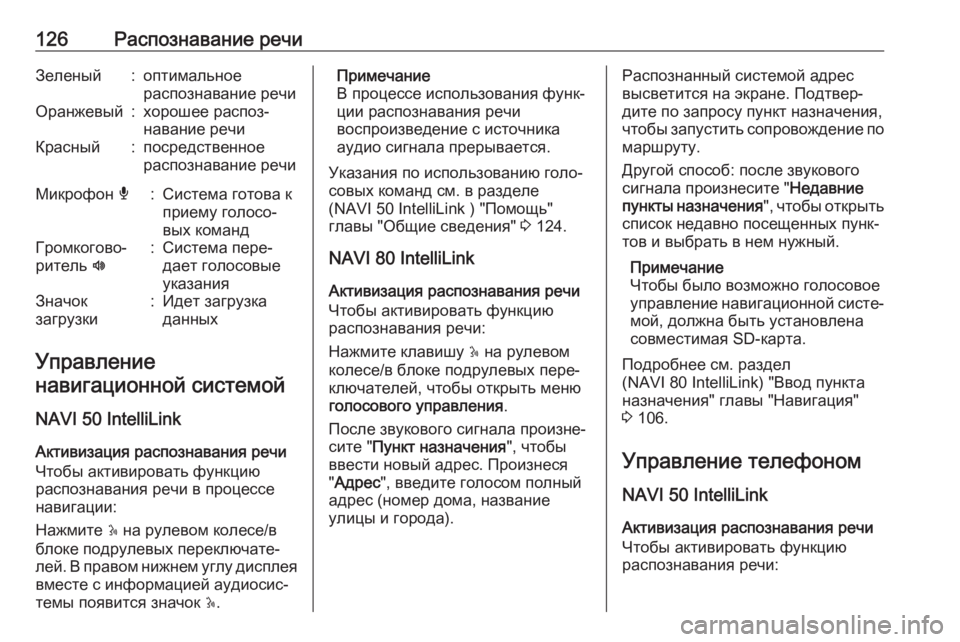
126Распознавание речиЗеленый:оптимальное
распознавание речиОранжевый:хорошее распоз‐
навание речиКрасный:посредственное
распознавание речиМикрофон é:Система готова к
приему голосо‐
вых командГромкогово‐
ритель l:Система пере‐
дает голосовые
указанияЗначок
загрузки:Идет загрузка
данных
Управление
навигационной системой
NAVI 50 IntelliLink
Активизация распознавания речи
Чтобы активировать функцию
распознавания речи в процессе
навигации:
Нажмите 5 на рулевом колесе/в
блоке подрулевых переключате‐
лей. В правом нижнем углу дисплея вместе с информацией аудиосис‐
темы появится значок 5.
Примечание
В процессе использования функ‐
ции распознавания речи
воспроизведение с источника
аудио сигнала прерывается.
Указания по использованию голо‐
совых команд см. в разделе
(NAVI 50 IntelliLink ) "Помощь"
главы "Общие сведения" 3 124.
NAVI 80 IntelliLink
Активизация распознавания речи
Чтобы активировать функцию
распознавания речи:
Нажмите клавишу 5 на рулевом
колесе/в блоке подрулевых пере‐
ключателей, чтобы открыть меню
голосового управления .
После звукового сигнала произне‐
сите " Пункт назначения ", чтобы
ввести новый адрес. Произнеся
" Адрес ", введите голосом полный
адрес (номер дома, название
улицы и города).Распознанный системой адрес
высветится на экране. Подтвер‐
дите по запросу пункт назначения,
чтобы запустить сопровождение по маршруту.
Другой способ: после звукового
сигнала произнесите " Недавние
пункты назначения ", чтобы открыть
список недавно посещенных пунк‐
тов и выбрать в нем нужный.
Примечание
Чтобы было возможно голосовое
управление навигационной систе‐ мой, должна быть установлена
совместимая SD-карта.
Подробнее см. раздел
(NAVI 80 IntelliLink) "Ввод пункта
назначения" главы "Навигация"
3 106.
Управление телефоном
NAVI 50 IntelliLink Активизация распознавания речи
Чтобы активировать функцию
распознавания речи:
Page 127 of 155
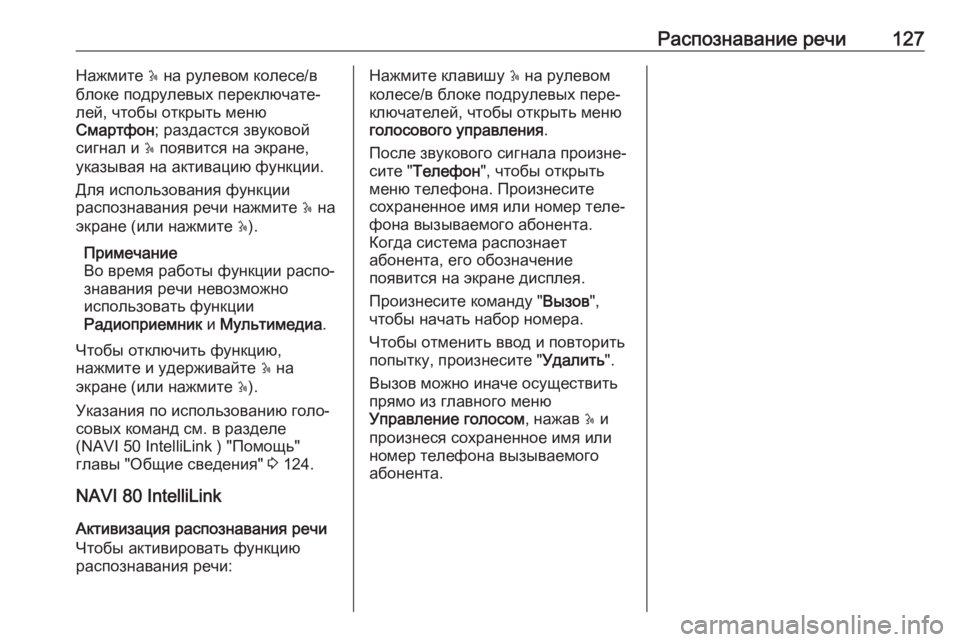
Распознавание речи127Нажмите 5 на рулевом колесе/в
блоке подрулевых переключате‐
лей, чтобы открыть меню
Смартфон ; раздастся звуковой
сигнал и 5 появится на экране,
указывая на активацию функции.
Для использования функции
распознавания речи нажмите 5 на
экране (или нажмите 5).
Примечание
Во время работы функции распо‐
знавания речи невозможно
использовать функции
Радиоприемник и Мультимедиа .
Чтобы отключить функцию,
нажмите и удерживайте 5 на
экране (или нажмите 5).
Указания по использованию голо‐
совых команд см. в разделе
(NAVI 50 IntelliLink ) "Помощь"
главы "Общие сведения" 3 124.
NAVI 80 IntelliLink
Активизация распознавания речи
Чтобы активировать функцию
распознавания речи:Нажмите клавишу 5 на рулевом
колесе/в блоке подрулевых пере‐ ключателей, чтобы открыть менюголосового управления .
После звукового сигнала произне‐
сите " Телефон ", чтобы открыть
меню телефона. Произнесите
сохраненное имя или номер теле‐
фона вызываемого абонента.
Когда система распознает
абонента, его обозначение
появится на экране дисплея.
Произнесите команду " Вызов",
чтобы начать набор номера.
Чтобы отменить ввод и повторить
попытку, произнесите " Удалить".
Вызов можно иначе осуществить
прямо из главного меню
Управление голосом , нажав 5 и
произнеся сохраненное имя или номер телефона вызываемого
абонента.
Page 128 of 155

128ТелефонТелефонОбщие сведения......................128
Соединение .............................. 131
Соединение Bluetooth ..............133
Экстренный вызов ...................137
Работа ....................................... 138
Мобильные телефоны и
радиооборудование CB ...........146Общие сведения
Телефонная система в режиме
громкой связи предоставляет
возможность пользователю вести
разговор по мобильному телефону через внешний автомобильный
микрофон и слышать ответы через
автомобильные динамики, а также
управлять большинством функций
мобильного телефона через
информационно-развлекательную
систему автомобиля.
Чтобы использовать телефонную
систему громкой связи, необхо‐
димо соединить с ней мобильный
телефон по каналу Bluetooth.
Не все мобильные телефоны
поддерживают функции телефон‐
ной системы в режиме громкой
связи. Функции телефона зависят
от самого мобильного телефона и
от сетевого провайдера. См. Руко‐
водство пользователя вашего
мобильного телефона или обра‐
щайтесь к поставщику услуг вашей сотовой связи.Важная информация о работе
системы и дорожной
безопасности9 Предупреждение
Использование телефонной
системы в режиме громкой
связи во время движения авто‐
мобиля может быть опасно,
поскольку во время разговора
по телефону у водителя
снижается концентрация внима‐ ния. Перед использованием
телефонной системы в режиме громкой связи остановите авто‐
мобиль.
Соблюдайте действующие
правила той страны, в которой
вы управляете автомобилем.
Кроме того, всегда соблюдайте
специальные правила,
действующие в определенных
местах, и всегда выключайте
мобильный телефон в случае,
Page 129 of 155
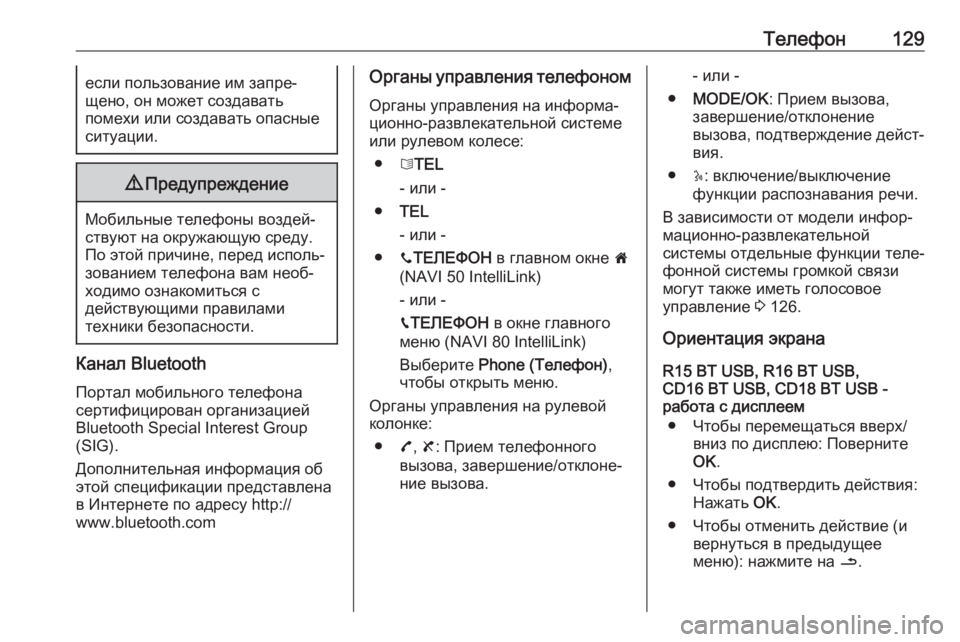
Телефон129если пользование им запре‐
щено, он может создавать
помехи или создавать опасные
ситуации.9 Предупреждение
Мобильные телефоны воздей‐
ствуют на окружающую среду.
По этой причине, перед исполь‐ зованием телефона вам необ‐
ходимо ознакомиться с
действующими правилами
техники безопасности.
Канал Bluetooth
Портал мобильного телефона
сертифицирован организацией
Bluetooth Special Interest Group
(SIG).
Дополнительная информация об
этой спецификации представлена
в Интернете по адресу http://
www.bluetooth.com
Органы управления телефоном
Органы управления на информа‐
ционно-развлекательной системе
или рулевом колесе:
● 6TEL
- или -
● TEL
- или -
● yТЕЛЕФОН в главном окне 7
(NAVI 50 IntelliLink)
- или -
g ТЕЛЕФОН в окне главного
меню (NAVI 80 IntelliLink)
Выберите Phone (Телефон) ,
чтобы открыть меню.
Органы управления на рулевой
колонке:
● 7, 8 : Прием телефонного
вызова, завершение/отклоне‐
ние вызова.- или -
● MODE/OK : Прием вызова,
завершение/отклонение
вызова, подтверждение дейст‐
вия.
● 5: включение/выключение
функции распознавания речи.
В зависимости от модели инфор‐
мационно-развлекательной
системы отдельные функции теле‐
фонной системы громкой связи
могут также иметь голосовое
управление 3 126.
Ориентация экрана R15 BT USB, R16 BT USB,
CD16 BT USB, CD18 BT USB -
работа с дисплеем
● Чтобы перемещаться вверх/ вниз по дисплею: Поверните
OK .
● Чтобы подтвердить действия: Нажать OK.
● Чтобы отменить действие (и вернуться в предыдущее
меню): нажмите на /.
Page 130 of 155
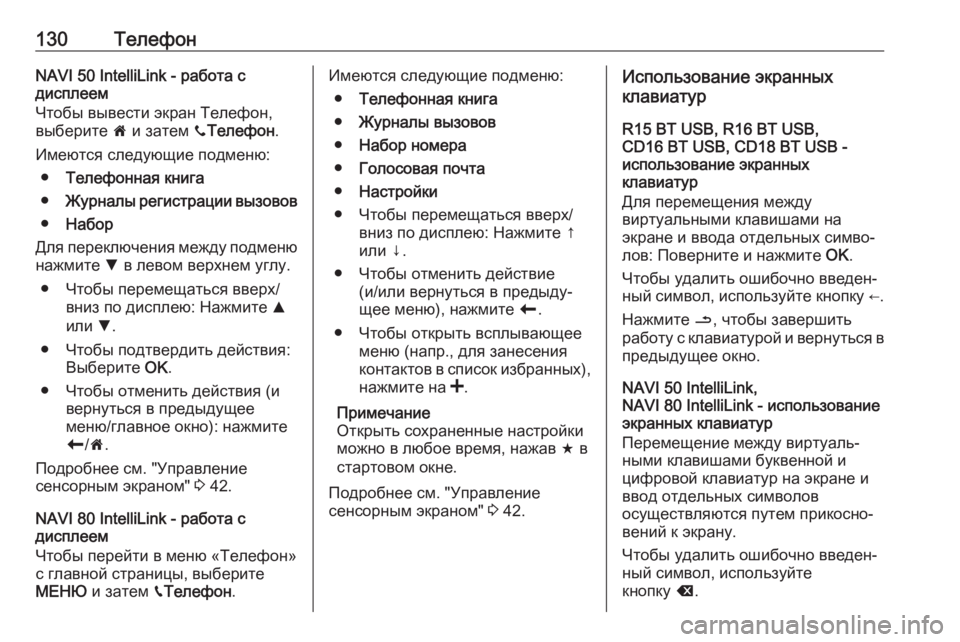
130ТелефонNAVI 50 IntelliLink - работа с
дисплеем
Чтобы вывести экран Телефон,
выберите 7 и затем yТелефон .
Имеются следующие подменю: ● Телефонная книга
● Журналы регистрации вызовов
● Набор
Для переключения между подменю
нажмите S в левом верхнем углу.
● Чтобы перемещаться вверх/ вниз по дисплею: Нажмите R
или S.
● Чтобы подтвердить действия: Выберите OK.
● Чтобы отменить действия (и вернуться в предыдущее
меню/главное окно): нажмите
r /7 .
Подробнее см. "Управление
сенсорным экраном" 3 42.
NAVI 80 IntelliLink - работа с дисплеем
Чтобы перейти в меню «Телефон» с главной страницы, выберите
МЕНЮ и затем gТелефон .Имеются следующие подменю:
● Телефонная книга
● Журналы вызовов
● Набор номера
● Голосовая почта
● Настройки
● Чтобы перемещаться вверх/ вниз по дисплею: Нажмите ↑
или ↓.
● Чтобы отменить действие (и/или вернуться в предыду‐
щее меню), нажмите r.
● Чтобы открыть всплывающее меню (напр., для занесенияконтактов в список избранных),
нажмите на <.
Примечание
Открыть сохраненные настройки можно в любое время, нажав f в
стартовом окне.
Подробнее см. "Управление
сенсорным экраном" 3 42.Использование экранных
клавиатур
R15 BT USB, R16 BT USB,
CD16 BT USB, CD18 BT USB -
использование экранных
клавиатур
Для перемещения между
виртуальными клавишами на
экране и ввода отдельных симво‐
лов: Поверните и нажмите OK.
Чтобы удалить ошибочно введен‐
ный символ, используйте кнопку ←.
Нажмите /, чтобы завершить
работу с клавиатурой и вернуться в предыдущее окно.
NAVI 50 IntelliLink,
NAVI 80 IntelliLink - использование
экранных клавиатур
Перемещение между виртуаль‐
ными клавишами буквенной и
цифровой клавиатур на экране и ввод отдельных символов
осуществляются путем прикосно‐ вений к экрану.
Чтобы удалить ошибочно введен‐
ный символ, используйте
кнопку k.